一、数据准备
这里我们将Lim平台作为测试项目,并通过编写一个简单的用例来介绍一下LIm的功能和流程,用例的步骤如下:
用户登录-创建项目-修改项目。
项目地址:http://121.43.43.59/
二、编写用例
大多的接口测试平台都需要用户先维护接口信息才能开始编写用例,但Lim可以在编写用例的同时进行接口信息的维护。我们直接点击菜单栏的“接口测试”并创建一个用例模块,再点击新建按钮就可以开始编写用例了:
1)用户登录
用户登录接口地址:/user/login
请求方法:POST
请求体:
{"username":"test","password":"123456}
用户登录即是一个接口操作,我们可以按下图的方式添加一个接口步骤:
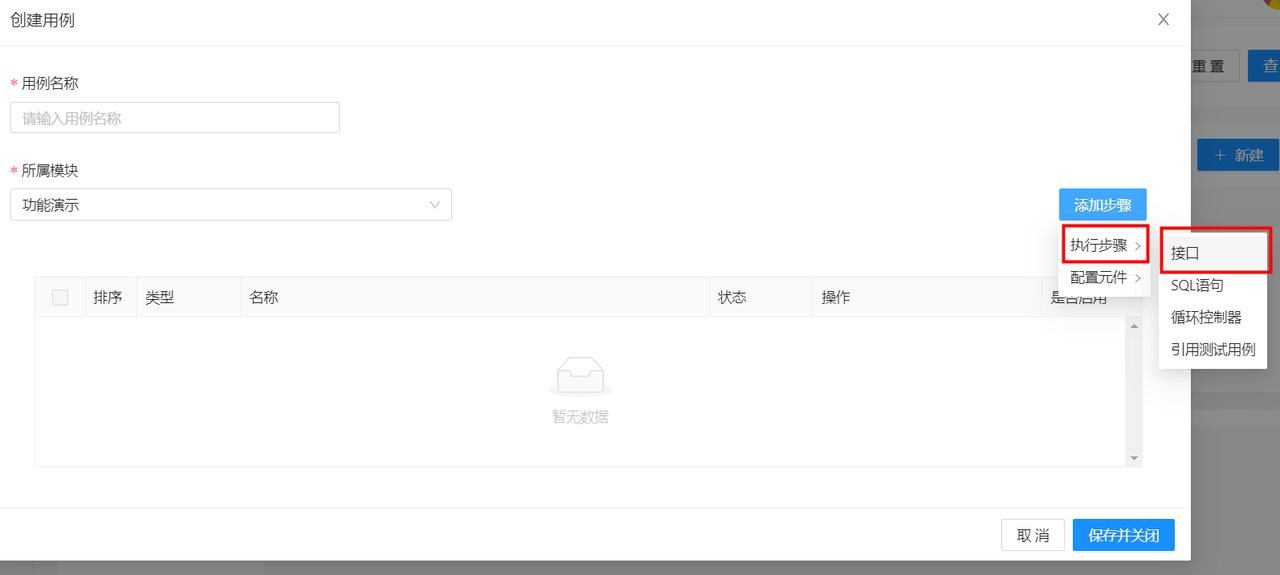
然后将请求信息维护上即可:
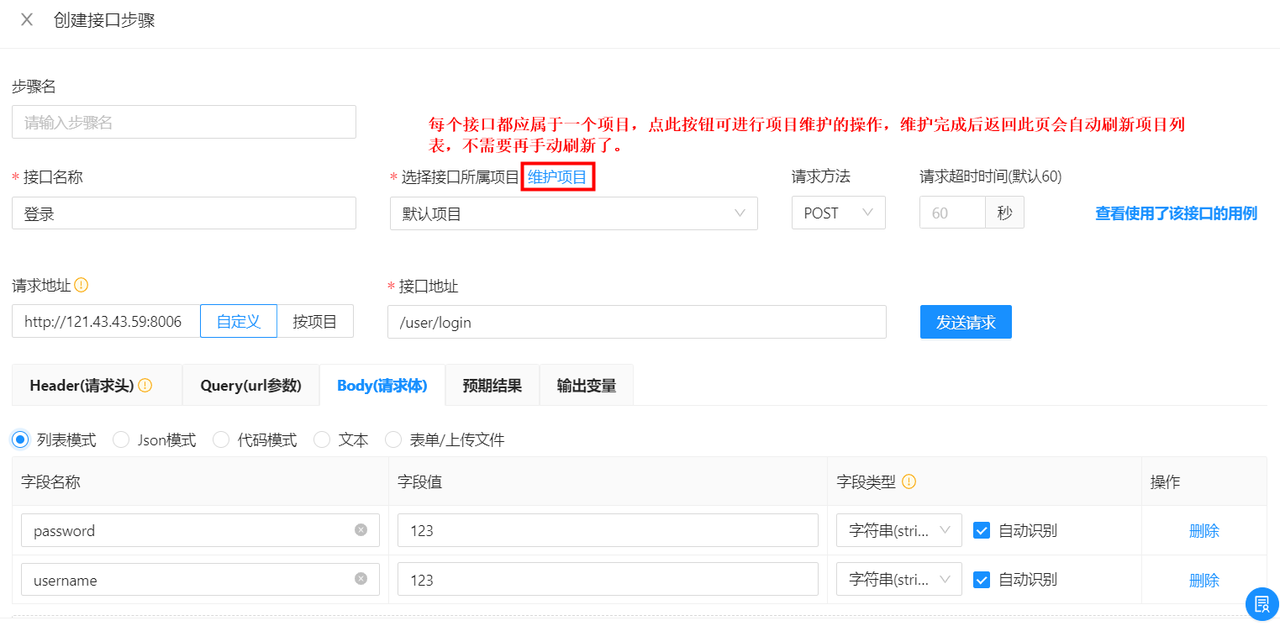
这里介绍一个技巧
我们获取参数的方式往往是直接复制控制台中的json信息而非一个个手动填写的(如下图所示,会直接复制红框中的信息):
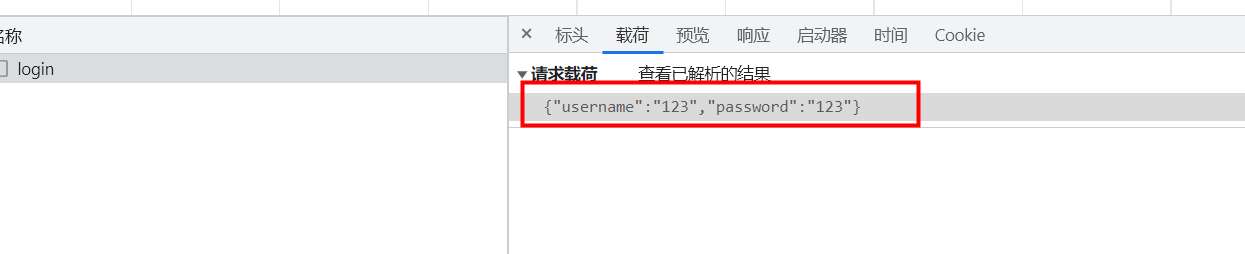
Lim也提供了直接使用json的功能,除此之外,还支持将json转换为列表参数模式,当然也支持列表转json模式:
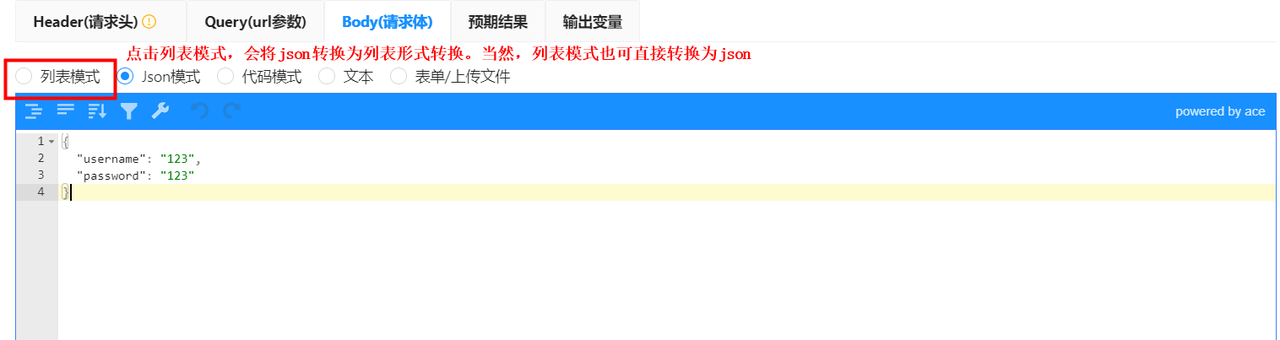
参数填写完成后,点击发送请求即可测试接口,请求日志中会展示接口的响应信息:
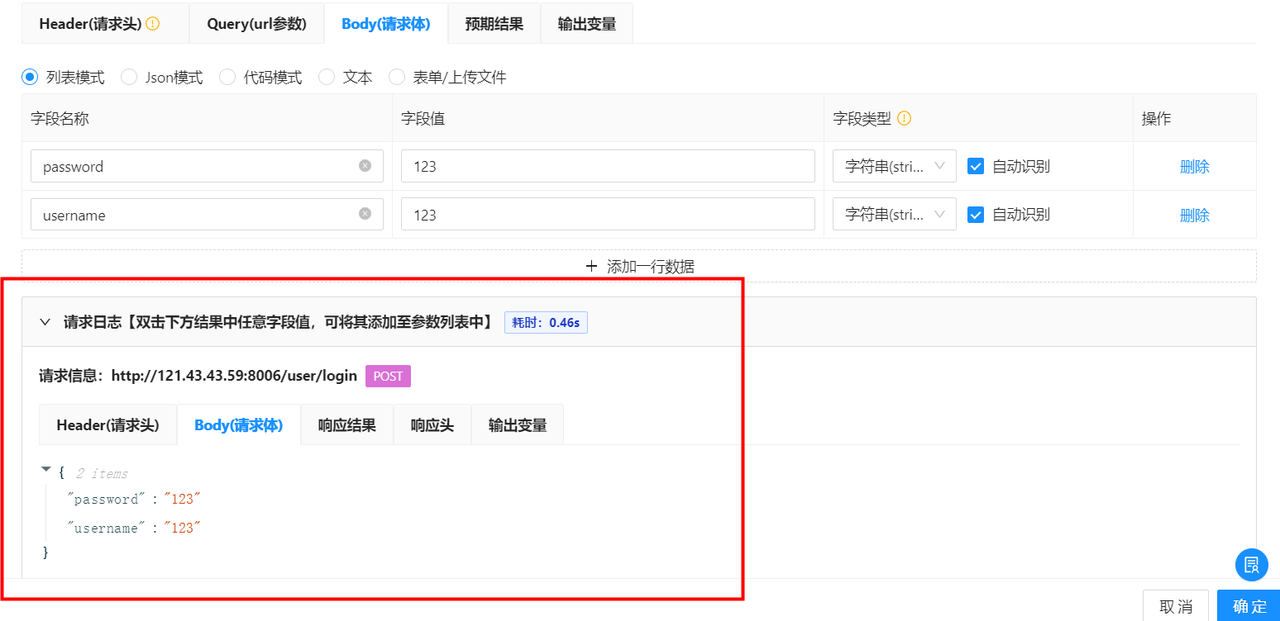
下面就该添加预期和登录成功后token(创建项目的操作需要token)的变量输出了:
1.1 预期结果
对于此测试项目,登录成功的话返回的code会等于200,我们可以以此作为断言标准:
双击响应结果中的code字段值即可将其加入预期列表中,然后将code改为200即完成了预期的设置:
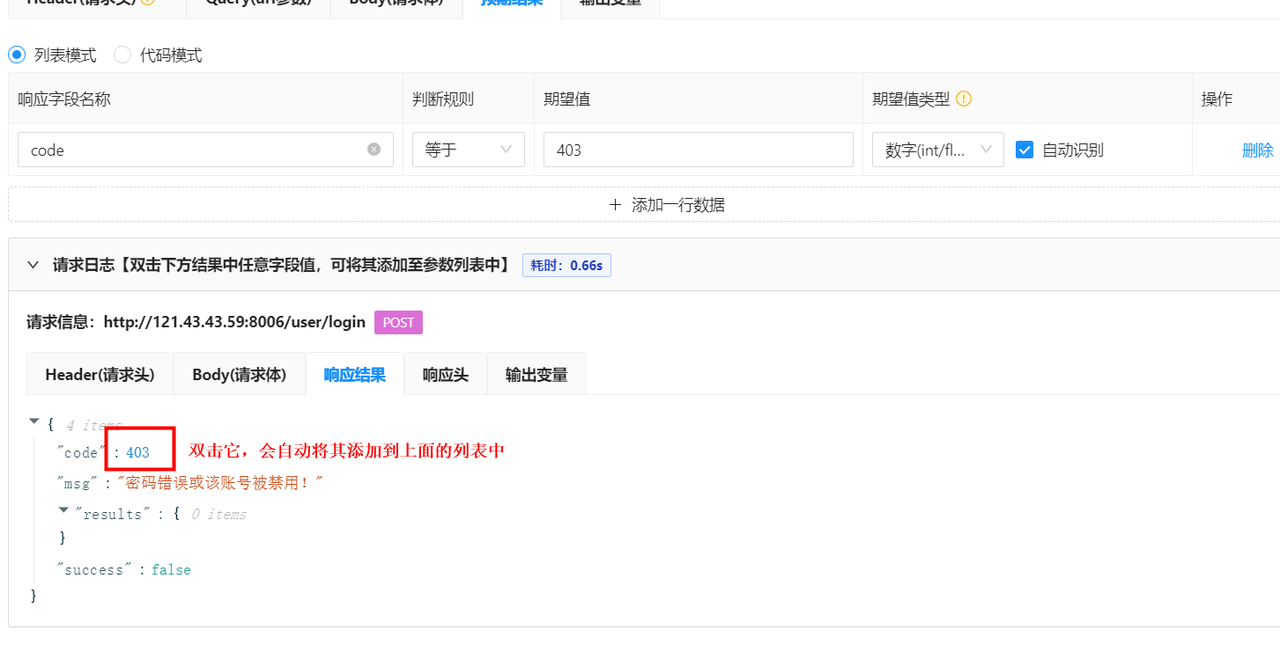
再次执行,因为我们密码错误了,所以会断言失败:
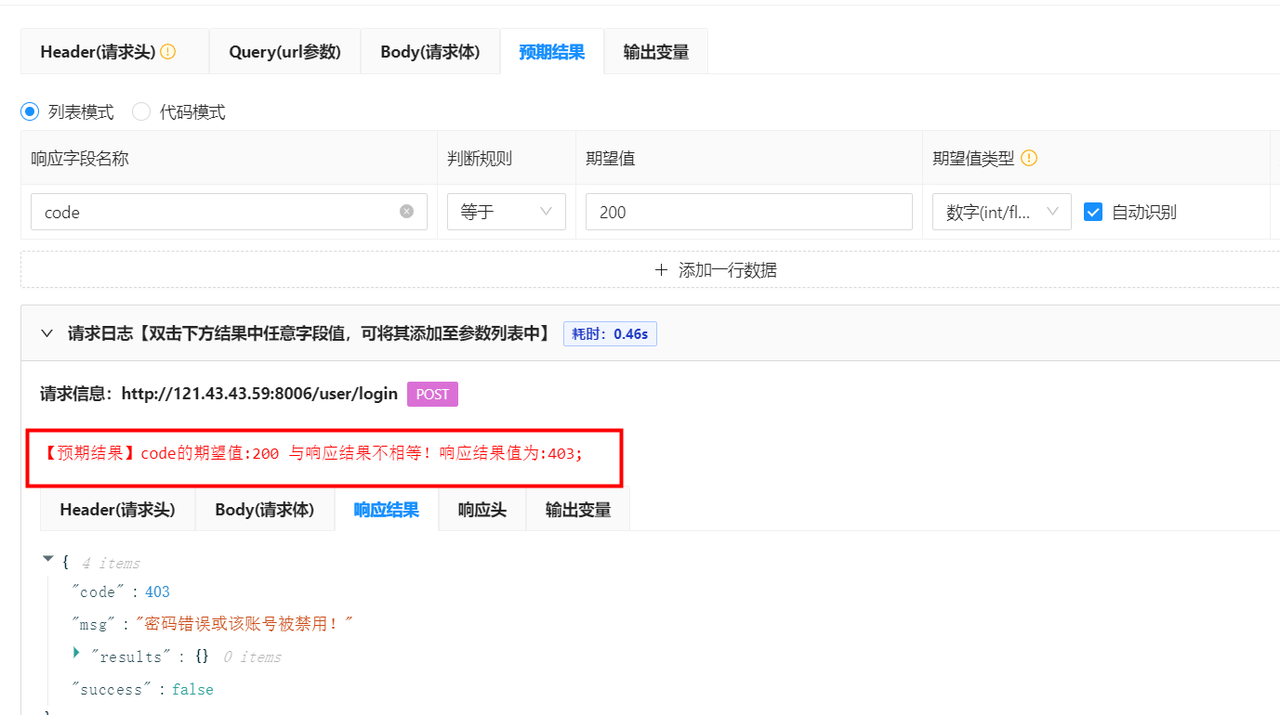

输入正确的账号密码登录({"username":"test","password":123456})即可断言成功,不再有错误提示:
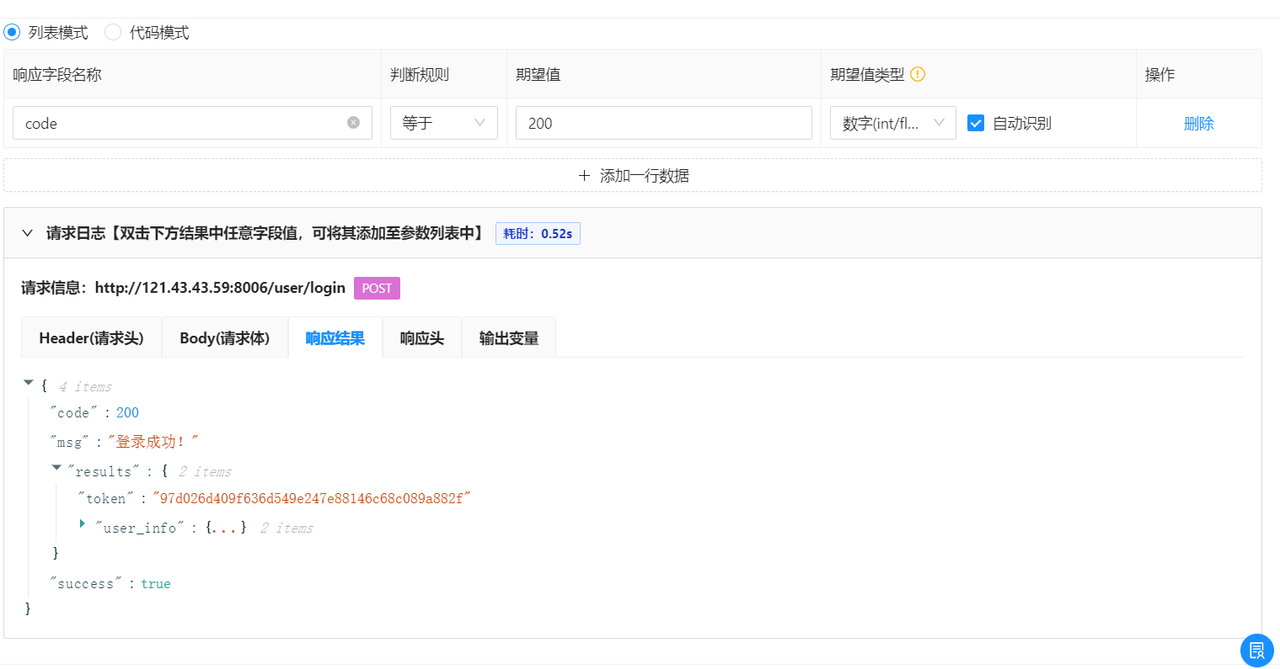

1.2 输出变量
为了后续的接口能够正常使用,我们需要输出token,我们同样可以双击响应结果中的token字段值将其添加到输出变量列表中:
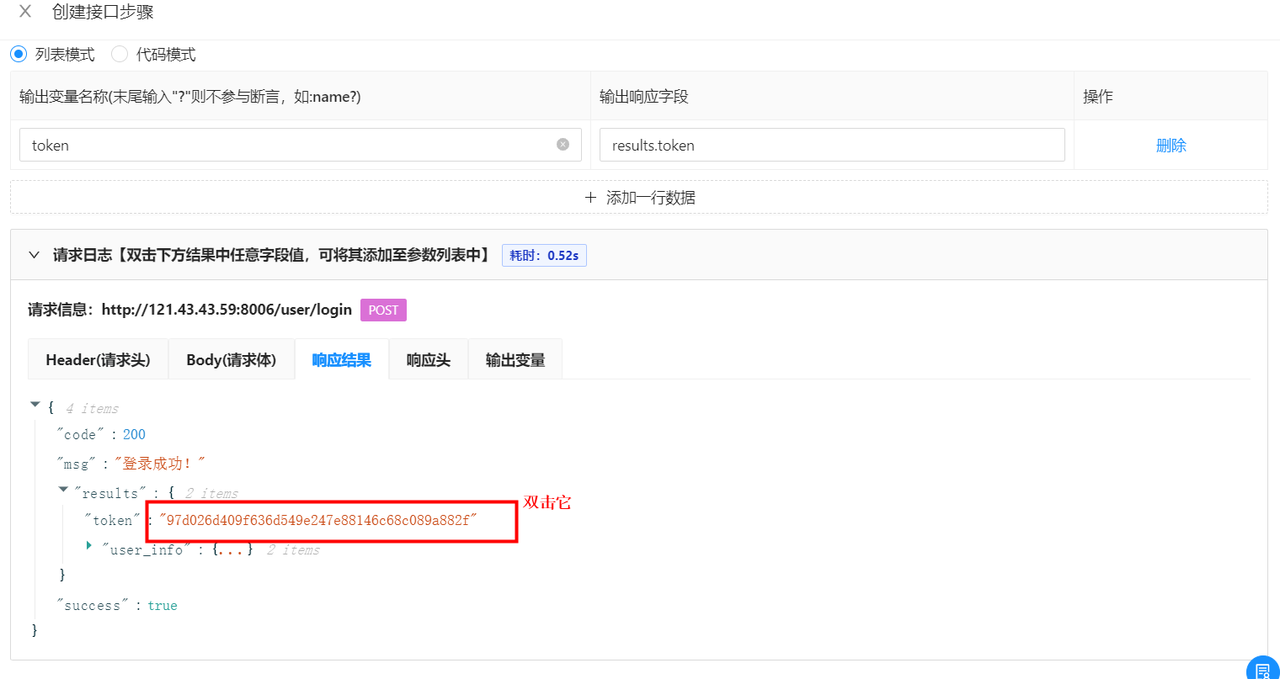
再次执行则会将其加入到全局变量(变量池)中,我们可以点击右下角的悬浮图标或者按Shift+z 查看当前有哪些全局变量:
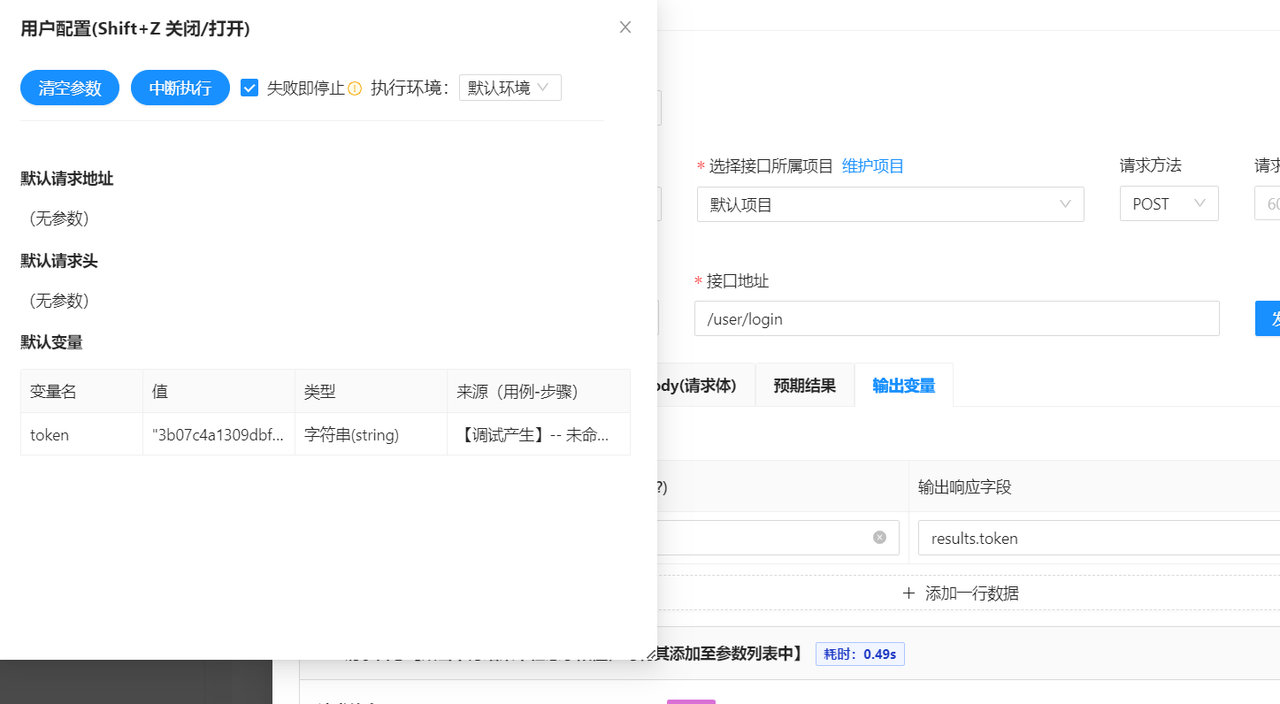
2)创建项目
创建项目接口地址:/project/project-view
请求方法:POST
请求体:
{"name":1}
注:项目名称需要唯一
我们一样可以按之前的来编写,但需要注意的是因为使用的请求地址是一样的,我们可以将该地址维护到一个项目中后续直接选择该项目即可,维护到项目中后还可以适应多环境的请求(不同的环境配不同的请求地址):
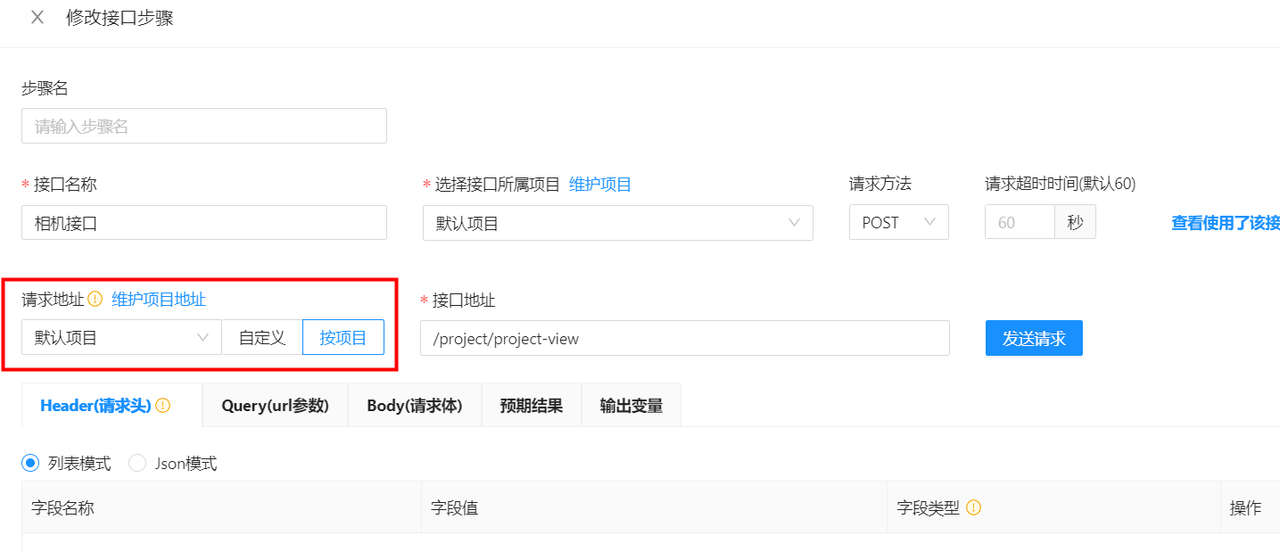
然后在header中添加登录接口中获取的token:
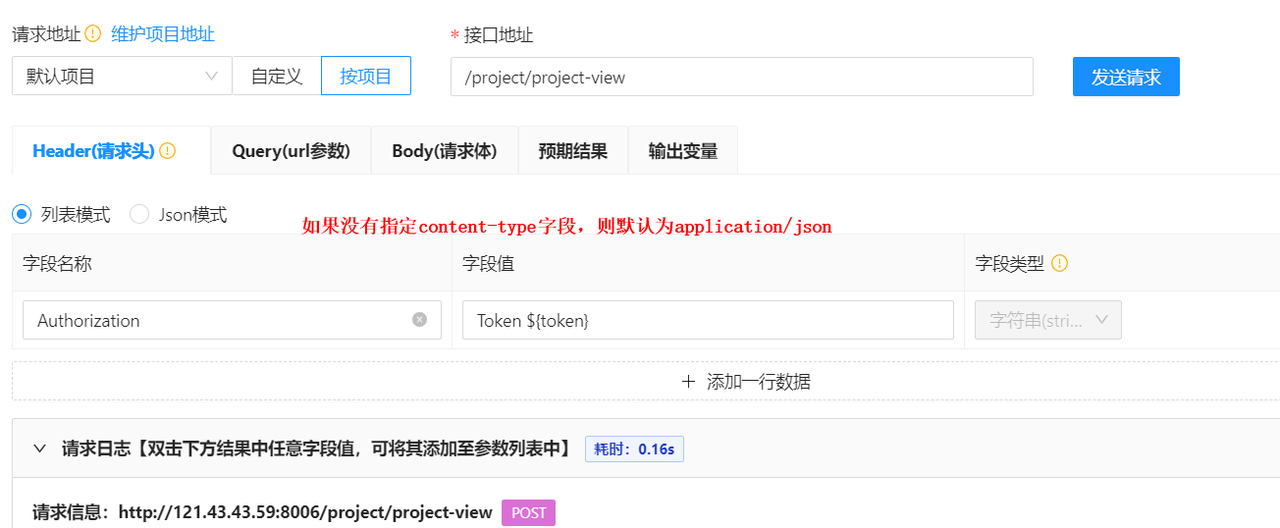
因为项目名称需要唯一,所以再编写参数的时候就要保证name字段的唯一性,我们可以使用代码模式来实现这个功能,如下所示,会将‘项目’拼接当前时间戳作为name字段值,这样就保证了唯一性:
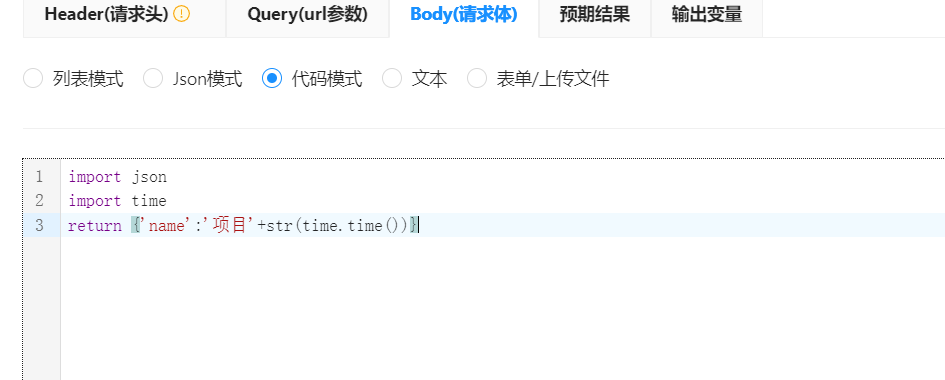
预期结果、输出变量同样也支持代码模式,以此来适配复杂场景
因为下一步的修改项目需要使用到项目id,所以我们再把响应的id字段输出出来:
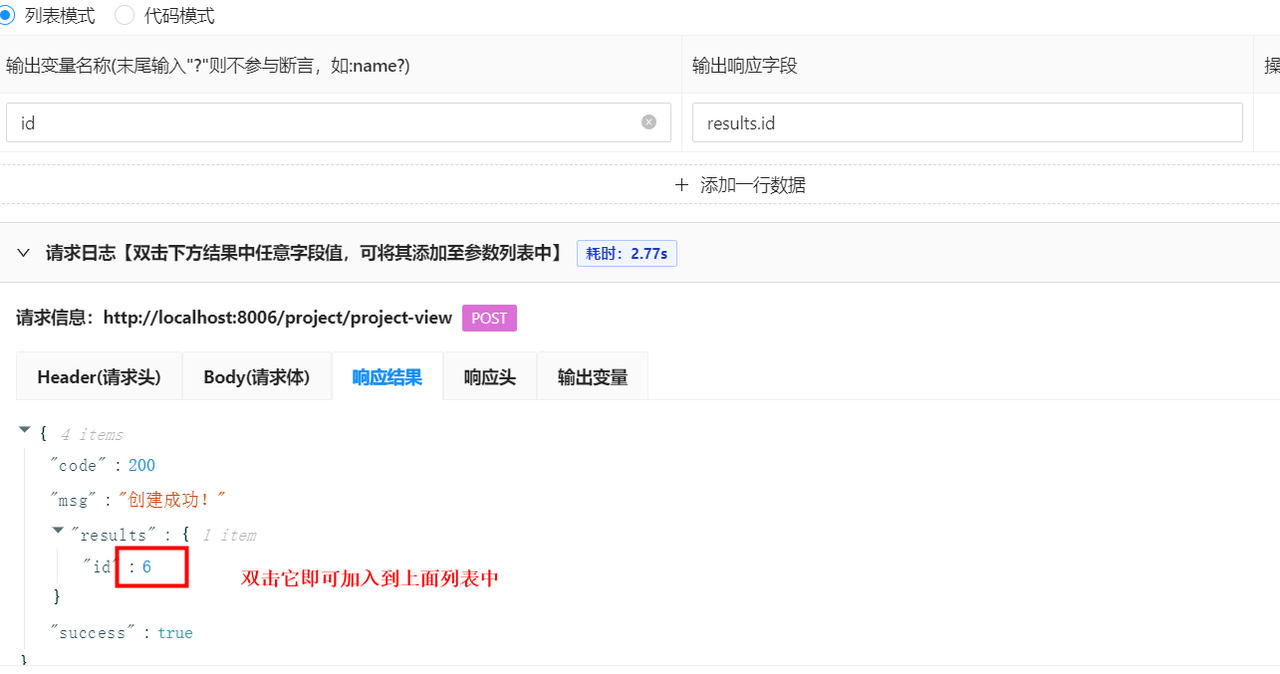
3)修改项目
在输入接口地址时,我们会发现之前填写的接口信息出现在下拉框中了,因为修改项目跟创建是一个接口,我们就不需要再重新写一次,可以直接选择下拉框中的项目接口即可:
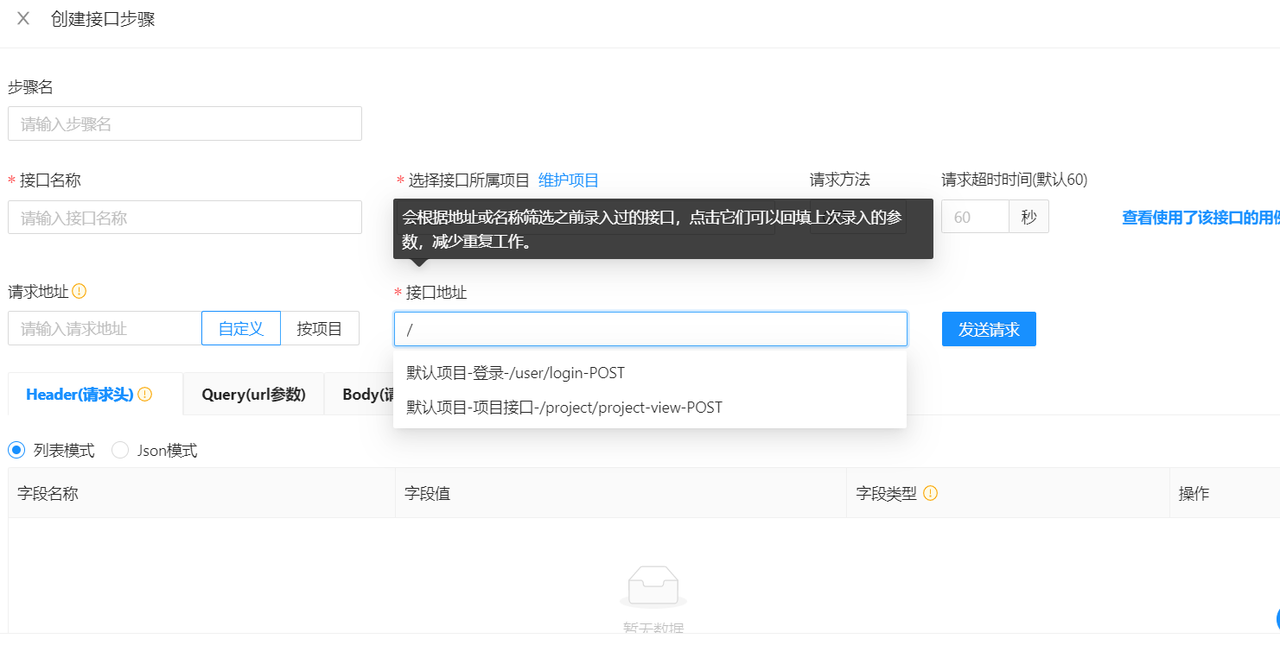
点击弹窗中的“是”,即可回填上次填写的参数,以此来减少不必要的重复操作:
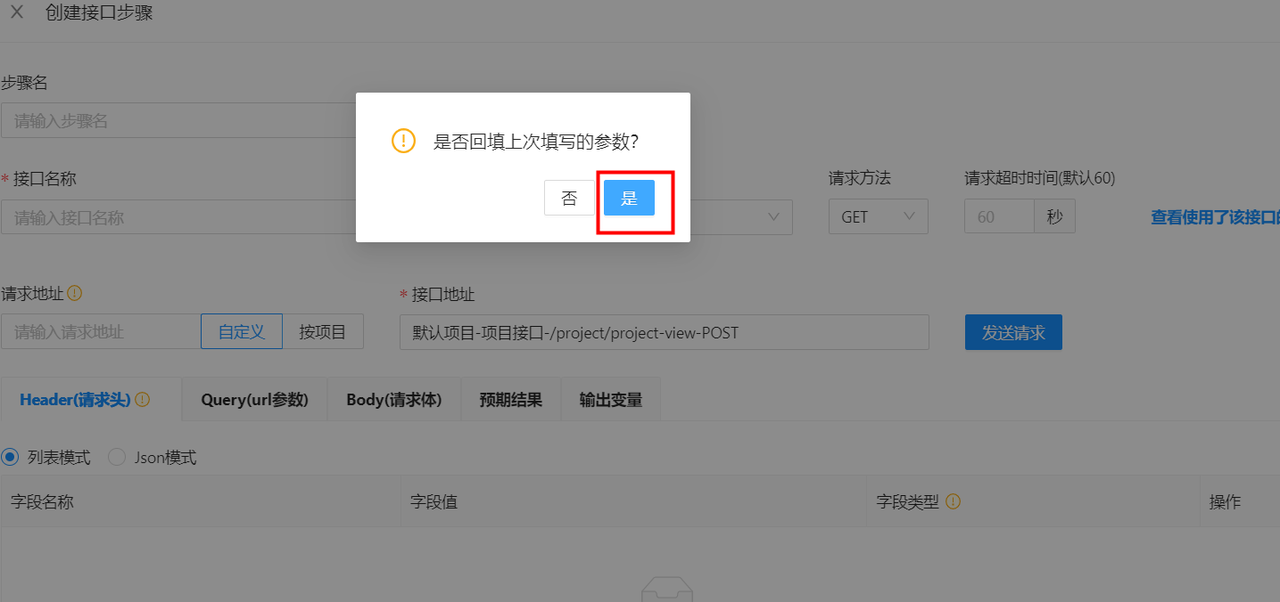
然后将请求方法改为PATCH,再完善参数即可:
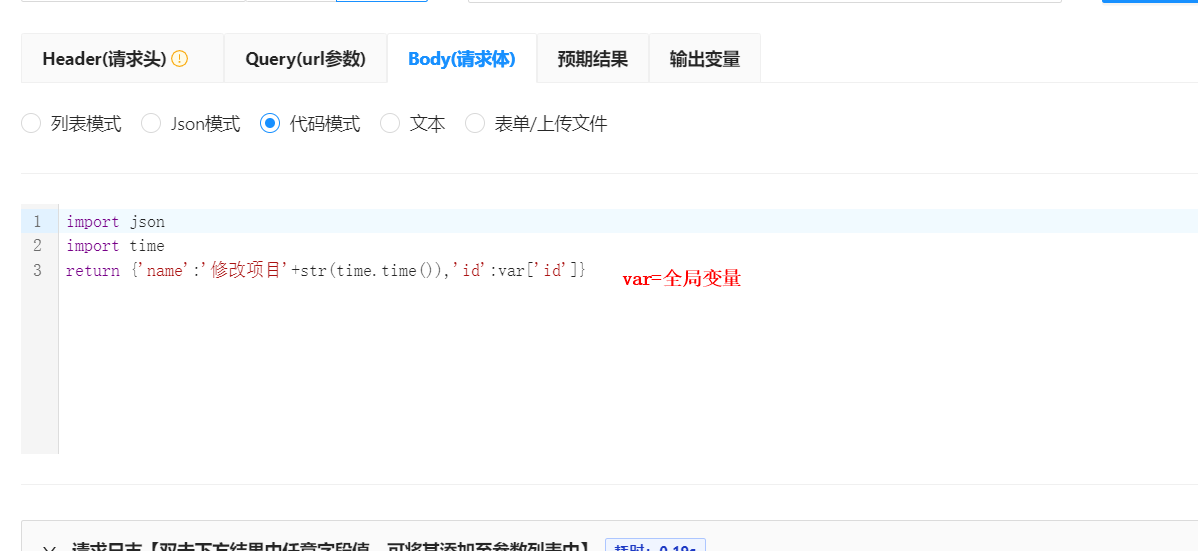
三、其它
Lim还支持sql、循环控制器、执行条件、重试、延迟执行等功能,在未来的版本还会加入测试报告、Swagger导入、自定义函数以及执行实时监控等功能。大家提出的问题和BUG也会尽量解决。让我们一起成长吧!
开源不易,全靠用爱发电,如果对你有帮助请给我们点个Star:
项目Gitee地址(国内推荐):点我访问
项目Github地址:点我访问